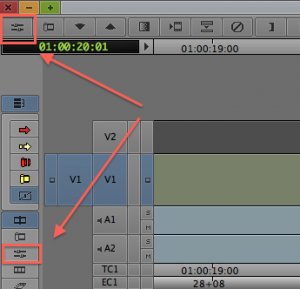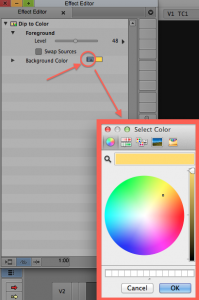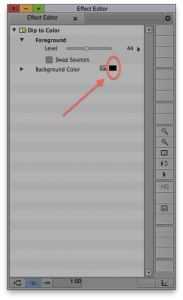Artigo publicado na Revista Áudio, Música & Tecnologia. Para conhecer mais sobre a revista, clique aqui.
Para saber mais sobre treinamentos e certificações em Avid Media Composer, clique aqui
No artigo do mês anterior, foram apresentados métodos para se criar transições, e como que dito antes, é fator determinante para uma história ser bem contada. Afinal, não basta saber uma piada boa… se não souber contar, ninguém vai rir.
Neste artigo vamos então analisar um pouco mais os tipos básicos de transição do Media Composer que podem ser inseridas na sequência pela função de “quick transition” e suas principais finalidades.
Dissolve: um método simples onde o vídeo A e B são sobrepostos aos poucos. Serve muito bem para suavizar as duas cenas. Talvez um dos motivos principais seja evitar que o espectador perca a atenção com cortes bruscos. Mais do que aliviar um corte, o dissolve também evita a dispersão do espectador (fig. 1).
Dip to Color: Na analogia comparativa a um texto, podemos entender como uma “mudança de parágrafo”. Costumo chamar de “transição em três fases”. No primeiro momento, o vídeo vai sumindo, no segundo, a tela fica completamente preenchida por uma única cor (normalmente, preta ou branca) e no terceiro momento, o novo vídeo vai aparecendo aos poucos. É uma transição muita usada para deixar a história “respirar”.
Fade to Color e Fade from Color: estas são variantes do Dip to Color. “Fade to Color” é faz com que o vídeo vá aos poucos sendo substituído por uma tela preenchida com uma única cor, e “Fade from Color” faz com que o vídeo já entrando aos poucos, logo após uma tela preenchida uma cor.
Alterando a cor do Dip to Color
O padrão do Media Composer é usar a cor preta quando é escolhida esta transição. Felizmente, é simples alterar para qualquer outra cor. Para isso, posicione o cursor na transição e desejada e entre no modo de edição de efeitos através do botão correspondente na interface (fig.2).
No modo de efeitos, uma janela chamada de “Effect Editor” se abre por ali é possível escolher uma nova cor de duas maneiras: clicando no botão correspondente (fig.3) podemos usar a paleta de cores do Windows ou Mac para definir a nova cor. Caso você esteja procurando por uma cor específica na tela, existe uma ferramenta de “conta-gotas”, que é ativada quando posicionamos o mouse no quadrado ao lado que apresenta a cor atual (fig.4). Clique e arraste o conta-gotas para a cor desejada e ela será automaticamente selecionada.
Transições baseadas em película
Film Dissolve e Film Fade: estes tipos de transições vêm com pré-configurações que emulam o comportamento da transição num filme cinematográfico, também chamado de película (fig. 5). O ajuste de “level” está regulado de acordo com a especificação KODAK e a Avid não recomenda alterar (fig. 6).
Aplicando transições em diversos segmentos de uma vez
Transições são usadas em praticamente todo o corte, então vale a pena conhecer o método para se aplicar a mesma transição em diversos cortes de uma única vez.
Faça a marca de entrada e saída (in e out) na timeline, que inclua todos os cortes que interessam aplicar a transição. Em seguida, acesse normalmente a janela de “quick transition” e mantenha selecionada a opção “Apply to all Transitions (In -> Out) antes de aplicar.
Caso na área selecionada exista alguma outra transição que você deseja manter, mantenha também selecionada a opção “Skip Existing Transition Effects”.
Abraços e até a próxima!
 Cristiano Moura é instrutor certificado oficialmente pela Avid. Por meio da ProClass, oferece consultoria, treinamentos customizados além de lecionar cursos oficiais em Avid Media Composer.
Cristiano Moura é instrutor certificado oficialmente pela Avid. Por meio da ProClass, oferece consultoria, treinamentos customizados além de lecionar cursos oficiais em Avid Media Composer.